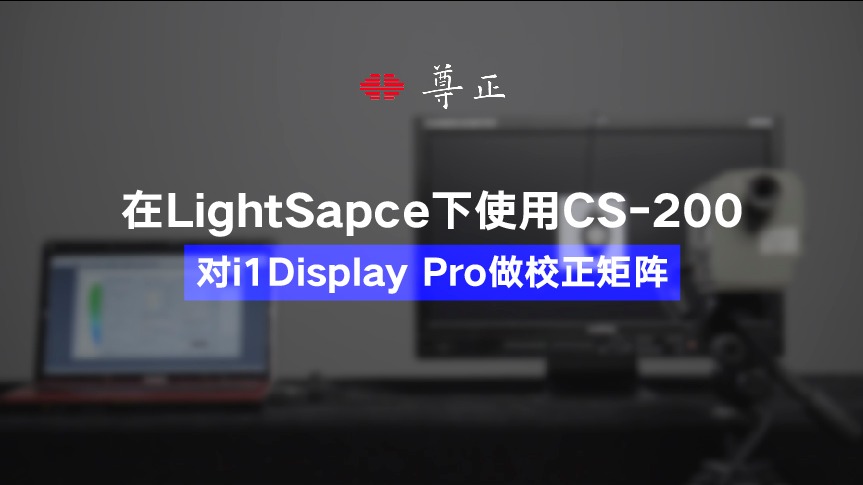
在LightSpace ZRO下使用CS-200对i1D3 做校正矩阵
软件需求
操作系统:Windows7或更高版本
软件:LightSpace ZRO
硬件需求
运行Windows7或更高版本的PC
USB-A转USB-B线缆
柯尼卡美能达CS-200
i1D3-OEM
AM210监视器(尊正DM系列以下OLED除外)
HDMI(或DP)转DVI-D转接线或双头DVI-D连接线(根据电脑接口确定)
工作环境:
暗室,减少环境光对数据采集的影响
准备工作:
监视器开机预热半小时以上(LCD面板LED背光机型,如AM210)
CS-200开机预热15分钟左右
连接设备:
使用视频连接线连接监视器的DVI端口

监视器信号通道选择DVI。
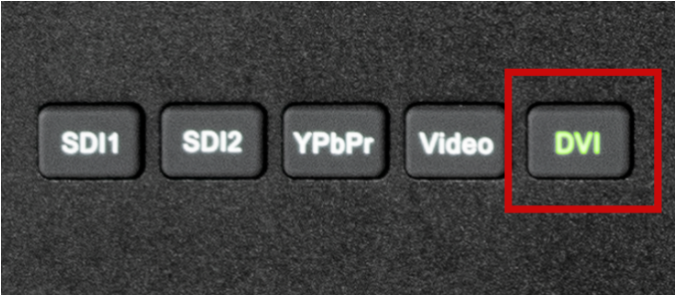
并将屏幕显示设置成扩展模式(PC端为主要显示,监视器为次要显示)
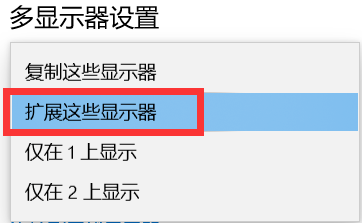
打开主菜单找到“自动色彩校准”菜单中的“LUT Bypass”,选中3D LUT并确定
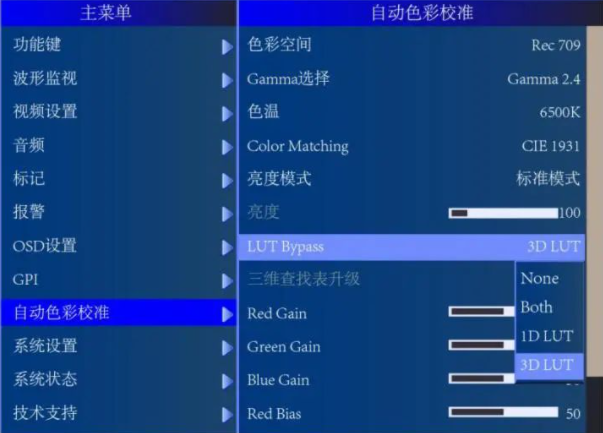
开始流程:
将CS-200,i1D3全部连接至电脑
打开LightSpace ZRO
点击Tools,选中Discoverable Probes中的Monolta CS-200和i1Display Pro OEM
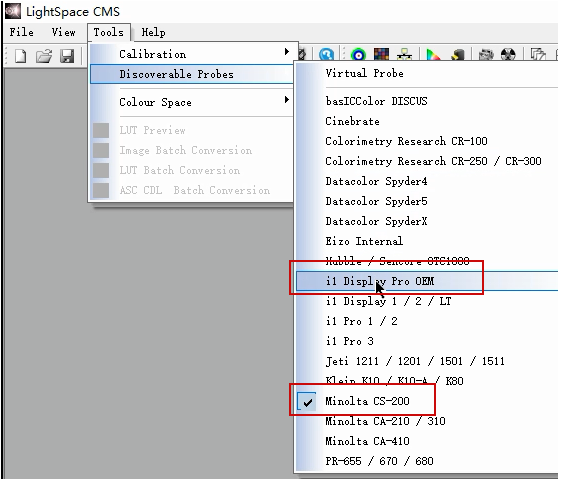
点击工具栏Calibration Interface打开对应工作窗口
在弹出的CS-200仪器连接对话框中选择“是”,并按照要求完成连接
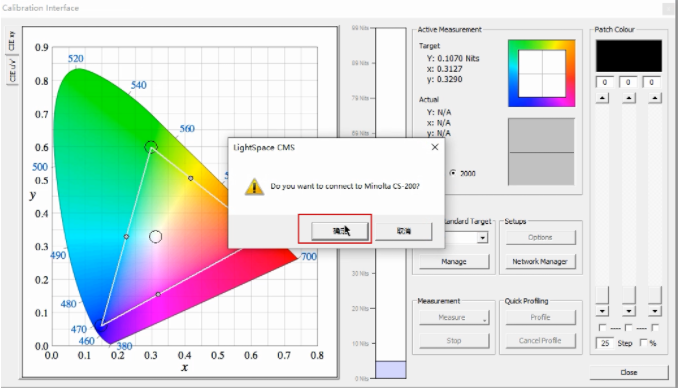
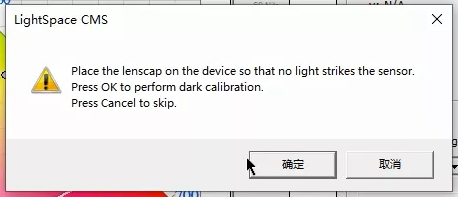
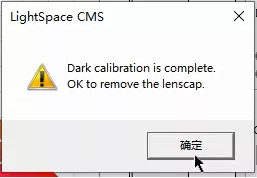
完成后点击Option打开仪器配置窗口
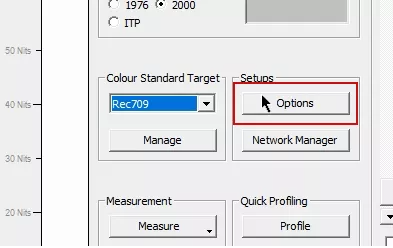
点击Measure All
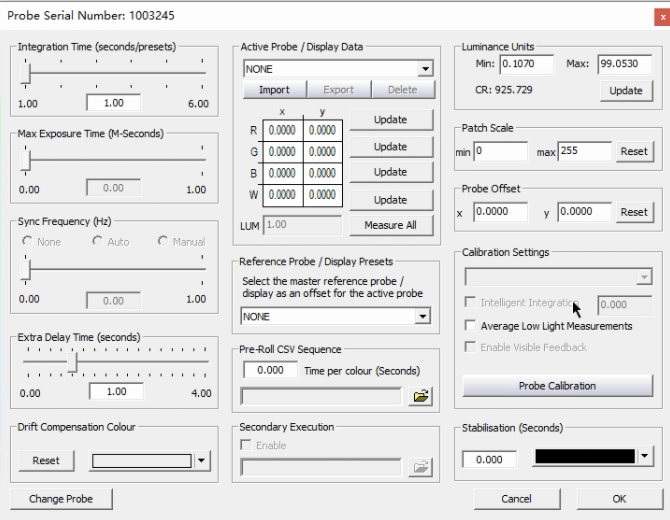
将Calibration Area窗口拖动至作为副屏的监视器的中心位置,并在文本框中输入当前设备的名称,如CS-200,然后点击OK,等待测量完成
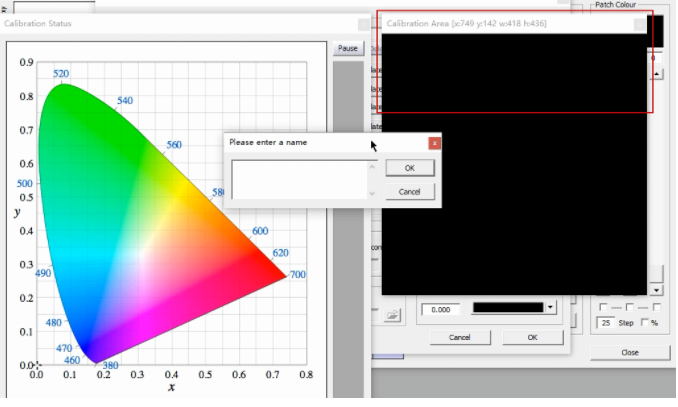
完成后,软件会自动生成当前仪器(CS-200)采集到的特征数据
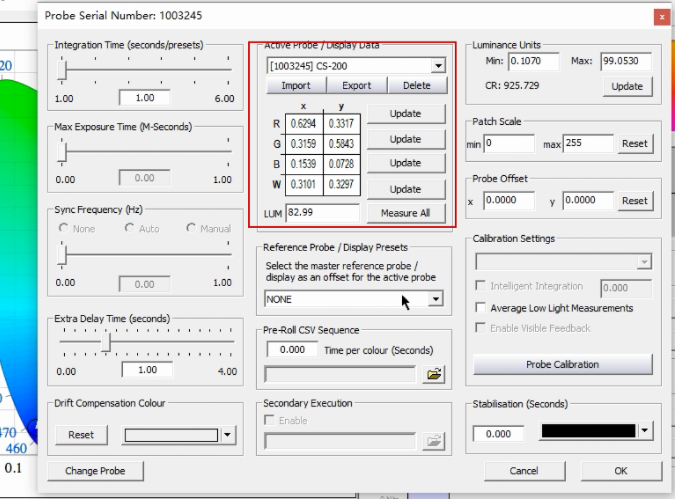
点击左下角的Change Probe更换仪器
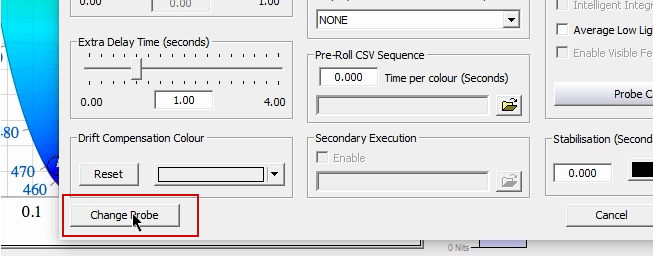
在弹出的i1Display Pro连接提示对话框中点击确定打开仪器配置窗口
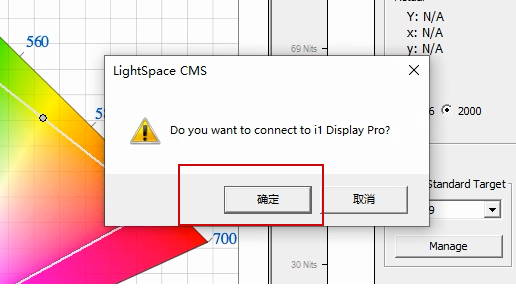
点击Measure All,将Calibration Area窗口拖动至作为副屏的监视器的中心位置,并在文本框中输入当前设备的名称,如i1D3,然后点击OK,等待测量完成
完成后,软件会自动生成当前仪器(i1D3)采集到的特征数据
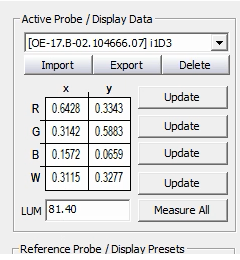
在后续使用i1D3的测量或者校正流程中注意正确配置仪器的关系,即CS-200是Reference probe(参考仪器),i1D3是Active Probe(当前连接仪器)
验证阶段:使用i1Display Pro加载offset测量数据对比使用CS-200测量的数据,无大的偏差即可。
注意:仪器的校正矩阵(offset)跟仪器的SN相关联,不可通用!

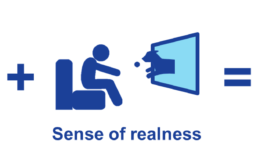








-300x152.x33687.jpg)



